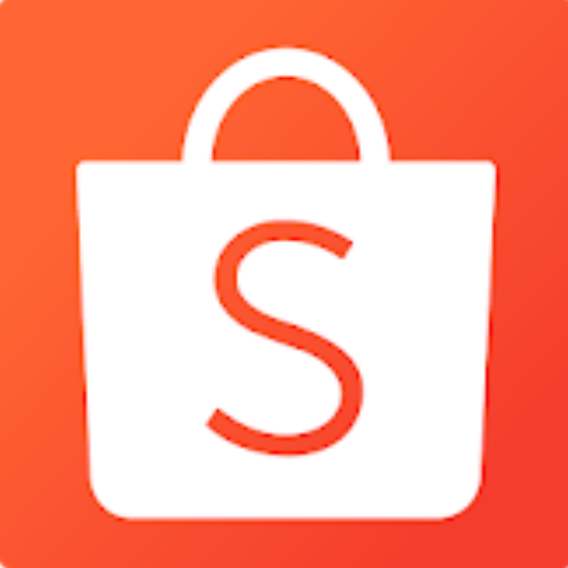2/15 要收长期仓储费用 卖不动的商品该如何清库存!?
已经是新的一年了,在年前除了要设定假期模式外,还有一个很重要的事就是 2月 的长期仓储费用(Long-Term Storage Fee),之前有介绍过手动移除(Create Removal Order )的方式,还没看过的伙伴可以先参考这篇。
活用 Create Removal Order 功能发货!
每半年就有会收一次长期仓储费用,如果怕自己忘记提前处理或是真的商品太多了手动处理起来费时,可以设定自动清仓功能。
注意事项
如果启用了自动移除长期库存(automated long-term storage removals),移除订单(removal orders)会在库存清理日的 1~2周后产生。更多关于库存清理日和长期仓储费可以参考亚马逊官网。
可以选择将要被收长期仓储费的商品全数移除。也可以用价格区间筛选,仅某部份的商品退回给你。
可以利用价格区间做筛选,将筛选区间的商品移除或退回,不再区间内的商品则缴交长期仓储费用继续保留在亚马逊仓库里。
操作步骤
第一步
点开右上角的 Settings>Fulfilled by Amazon
第二步
找到 Automated Long-Term Storage Removals Settings>点击 Edit
第三步
进入细节设定
-
Dispose of all inventory subject to long-term storage fees
销毁所有将要收取长期仓储费的库存,只需填写电邮地址(Email address)后点击 Update 即可。 -
Return all inventory subject to long-term storage fees
退回所有将要收取长期仓储费的库存,只需填写电邮地址(Email address)和退货地址(Retrun address)后点击 Update 即可。
Set price guidelines for inventory to be returned or disposed of
利用价格做筛选,来决定哪些商品要退回或销毁,而哪些商品要保留在亚马逊仓库。如下图可以自行填写价格区间。

-
高于设定最高价格的商品,都将继续被保留在亚马逊仓库并缴交长期仓储费。
和上面一样,有设定退货的要填写退货地址,最后点击 Update 即可。
小编总结
这个自动退货或销毁长期库存的功能已经很久了,但小编发现之前只有分享过手动 Create Removal Order 的清仓方式,所以这篇就是提醒下各位大伙清仓日 2/15 慢慢逼近了,可以再清仓日前赶紧做些促销轻轻库存,新入坑的伙伴不知道这个自动清仓的可以参考此篇步骤。